Snip & Sketch erstatter det klassiske snitværktøj, som vi alle er bekendt med. Kort sagt, Snip & Sketch er det nye skæringsværktøj i Windows 10, der starter med Redstone 5 (version 1803).
Hvis du ofte bruger Snip & Sketch til at fange skærmbilleder, og du elsker at få ting gjort ved hjælp af tastaturgenveje, kan du måske lide følgende tips og tricks til Snip & Sketch i Windows 10.

Følgende er nogle af de tip, du kan finde nyttige, når du bruger Snip & Sketch app i Windows 10.
Brug Print Screen til at starte Snip & Sketch snip
Standard tastaturgenvej til at starte en forekomst af Snip & Sketch snip er Windows + Shift + S. Da standard tastaturgenvej kræver at trykke tre taster samtidigt, er det bedre at konfigurere Print Screen (PrtScn) -tasten for at åbne Snip & Sketch snip.
Naviger til Indstillinger app> Nem adgang > Tastatur, og tænd Brug knappen PrtScn til at åbne skærmens opsplitning .
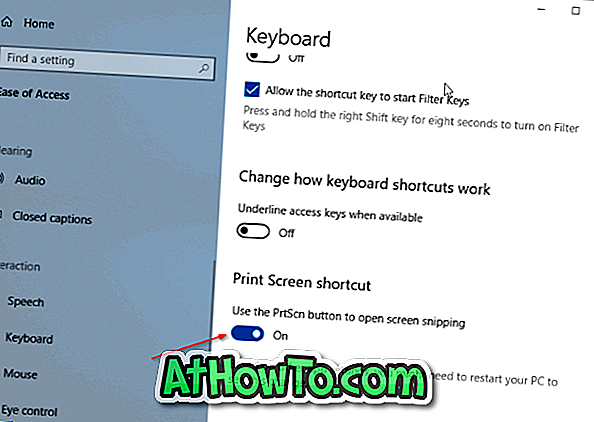
Opret en skrivebordsgenvej til Snip & Sketch snip
Dette tip er til brugere, der bruger musen mere end tastaturet! Oprettelse af en genvej til genvej til Snip & Sketch app er ikke nyttig, da det ikke hjælper dig med at starte Snip & Sketch snip hurtigt. Du skal oprette skrivebordsgenvej til Snip & Sketch snip i stedet for appen. At gøre det:
Trin 1: Højreklik på skrivebordet> klik på Ny> klik Genvej.
Trin 2: Indtast følgende sti i placeringsfeltet. Klik på Næste.
explorer.exe ms-screenclip:
Trin 3: Indtast et navn til genvejen. Klik på Afslut-knappen for at oprette skrivebordsgenvej.
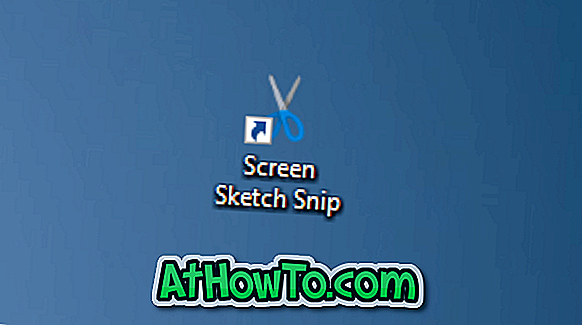
21 tastaturgenveje til Snip & Sketch
Hvis du elsker at bruge tastaturet til at få adgang til forskellige værktøjer, der er tilgængelige i Snip & Sketch hurtigt, vil du være glad for at vide, at der er over 21 nyttige tastaturgenveje til rådighed i Snip & Sketch.
Gå videre til vores 21 nyttige tastaturgenveje til Snip & Sketch i Windows 10-artiklen for at kende dem alle.
Åbn Snip & Sketch snip fra Kør kommandoboksen
Udover tastaturgenveje og andre metoder kan du også starte Snip & Sketch snip fra kommandoen Kør. Indtast blot følgende kommando for at åbne Snip & Sketch snip.
ms-screenclip:? source = QuickActions
Pin Snip & Sketch snip til proceslinjen
Du kan klip Snip & Sketch app på proceslinjen med lethed, men det hjælper dig ikke med at starte snip (det åbner appen i stedet).

Hvis du vil pinke genvejen til Snip & Sketch snip, skal du se instruktionerne ovenfor for at oprette skrivebordsgenvej til skærmskitse, og træk og slip derefter genvej til proceslinjen for at knytte den.














